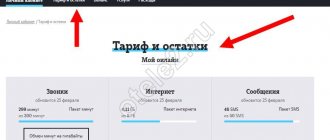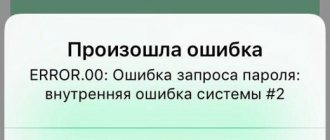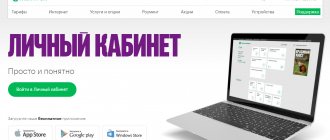UMS(Unified Messaging Solution) – это портал и приложение для смартфона, в которых объединены все социальные сети и встроен внутренний мессенджер. Это универсальная система для коммуникации: с одной платформы можно:
- пользоваться почтой;
- социальными сетями (VK, Facebook);
- обмениваться файлами, MMS, СМС (имеется функция отложенной отправки сообщений и переадресации);
- получать уведомления о новых письмах по SMS, сохранять контакты из телефонной книги.
С помощью этой системы общения можно отправлять сообщения другим абонентам внутри данной системы, используя либо функционал сайта, либо скачав официальное приложение Megafon UMS.
Вход в личный кабинет UMS Мегафон
Вход в личный кабинет UMS Мегафон осуществляется на официальном сайте системы https://messages.megafon.ru/user/toUserPage.do.
Здесь нужно ввести свой номер телефона и пароль от личного кабинета на сайте оператора (пароли на обоих сервисах совпадают, что весьма удобно). Также авторизацию можно пройти, скачав приложение на смартфон или планшет.
Приложение UMS легко найти и установить в одном из официальных магазинов: App Store, Play Market(https://play.google.com/store/apps/details?id=ru.megafon.mlk) или Microsoft Store, либо скачать по ссылкам на сайте оператора:
- https://messages.megafon.ru/user/service-1 (для iPhone);
- https://messages.megafon.ru/user/service-2 (для Android);
- https://messages.megafon.ru/user/service-3 (для Windows Phone).
Функционал на сайте и в приложении идентичен – нужно подключить аккаунты ваших социальных сетей, после чего можно будет пользоваться ими в одном месте. Если скачать приложение, не нужно будет больше запоминать кучу паролей и логинов: достаточно одной авторизации, и связь со всеми друзьями и знакомыми всегда под рукой.
Также здесь можно отправлять СМС и ММС. В сутки лимит ограничен – всего 70 штук. Еще присутствует возможность отправлять сообщения тем пользователям, у которых установлена аналогичная программа – таких сообщений можно отправить еще 70 раз за день.
Помимо социальных сетей можно подключить электронную почту, и все письма будут приходить сразу в приложение.
Интерфейс портала
Если рассматривать приложение, то в нем имеется три основных вкладки:
- Профиль. Здесь можете в любой момент изменить свои персональные данные. Привязать учетные записи из социальных сетей, электронную почту.
- Контакты. Здесь собраны все добавленные собеседники из основной библиотеки контактов мобильного устройства и из других интернет сервисов общения.
- MIX. Здесь отображается новостная лента из различных, подключенных социальных сетей. Сообщения и мультимедиа файлы.
В веб интерфейсе сверху расположена основная панель управления, в которой отображается:
- Раздел контактов.
- Сообщения. Здесь отображаются чаты и переписка.
- Социальные сети. Если добавите в систему несколько сервисов, то здесь будет отображаться новостная лента и актуальные события из установленных ресурсов.
- Почта. Управление своим электронным ящиком.
- Настройки. Здесь можете изменять параметры работы сервиса.
Чтобы начать общаться добавьте собеседников в книгу контактов. Для этого найдите соответствующую вкладку на панели и выберите один из способов:
- Ручное добавление. Самостоятельно пропишите персональные данные конкретного абонента. Его инициалы, номер мобильного телефона и адрес почтового ящика. При необходимости можете создать группу.
- Импортирование. Можете с любого устройства загрузить список контактов в формате XLS или CSV, а также скачать готовые шаблоны.
- Резервное копирование. Установите мобильное приложение на свое устройство. Создайте резервную копию книги контактов сим-карты и обновите утилиту. После этого вся информация автоматически пополнится.
На левой панели расположен раздел социальных сетей. Здесь можете добавить аккаунты из различных сервисов. Теперь перейдем к вкладке настройки параметров и подробно рассмотрим, что она в себя включает.
Настройка безопасности
В данном разделе можете усилить меры безопасности и защитить свои конфиденциальные данные от посторонних лиц, а также установить СМС подтверждение. При каждой авторизации в сервисе, нужно вводить код подтверждения и обновлять приложение до последней версии, иначе не сможете войти в аккаунт.
Настройка ММС
В этом разделе можете выполнить следующие действия:
- Активировать или отключить автоматическое сохранение входящих ММС. Они будут неограниченно храниться на сервере, даже если потеряете устройство.
- Установить переадресацию на другой контактный телефон.
- Поставить автоответчик на все входящие или конкретные номера.
- Настроить копирование поступающих сообщений на другой контакт.
Настройка СМС
Здесь доступны следующие параметры:
- Можете настроить уведомления о входящих сообщениях.
- Подтвердить хранение данных на сервере сервиса UMS.
- Добавить подпись к каждому СМС.
- Установить переадресацию.
- Добавлять пользователей в черный список и отправлять входящие в спам.
Общение происходит в разделе сообщений. Здесь отображаются все чаты. По желанию можете найти определенное сообщение при помощи поиска. Можете одновременно переписываться сразу с несколькими собеседниками из телефонной книги или в социальных сетях.
Как подключить UMS?
Рассмотрим, как подключить UMS. Пройдите регистрацию на официальном сайте или скачайте приложение на смартфон здесь. Также вы можете подключиться через:
- USSD-команду – *598*1# вызов;
- СМС на номер 5598 (бесплатно) с текстом ВКЛ (или ON).
Отключить
Отключить UMS также можно без лишних хлопот. Для этого следует:
- отправить смс на номер 5598 с текстом ВЫКЛ (OFF);
- набрать на телефоне *598*2# вызов.
Но следует помнить, что при отключении все настройки будут удалены. Поскольку опция действует бесплатно, можно не торопиться с полным отказом от нее.
Узнав подробнее, что это за приложение, вы оцените его удобство, и в дальнейшем будете вновь его использовать.
Стоимость
Если говорить о стоимости сервиса ЮМС, то здесь абонентов ждёт приятный сюрприз. Дело в том, что доступ к программе, её использование, а также отправка посланий предоставляется на бесплатной основе.
Однако в случае если пользователь будет оправлять сообщение абоненту, который не использует данную услугу, стоимость послания будет тарифицироваться в соответствии с ТП абонента отправителя. Никаких других дополнительных платежей опция не предусматривает.
Другие способы
Когда все легальные способы перепробованы, остаётся переходить к нелегальным. В сети вы найдёте много сайтов, предлагающих услуги по распечатке детализации звонков, текстов сообщений, предоставление информации о владельце номера и его местонахождении. Стоимость от 2000 р, хотя можно найти и дешевле. Интересно, откуда они берут эту информацию? Как утверждают создатели сайта, от сотрудников оператора с высоким уровнем доступа и от сотрудников спецслужб, поэтому и цена высокая, поскольку за бесплатно никто рисковать не будет, ведь разглашение подобной информации дело подсудное. На первый взгляд, всё честно, даже предоплату за работу сайт не требует. Проверять мы не стали, но когда будут лишние 2000 р. и желание почитать чужую переписку, обязательно попробуем. Вы же решайте сами, будете рисковать деньгами или нет. В любом случае, если сайт требует 100% предоплаты, то стоит много раз подумать.
А вообще, становится не очень спокойно на душе от осознания того, что любой может узнать данные о тебе и прочитать всю переписку, поэтому лучше тайнами в СМС не делиться.
Особенности использования услуги
После подключения, пользователь может в любое время через Личный кабинет просмотреть все полученные сообщения.
При использовании сервиса следует учитывать особенности данной услуги:
- все входящие и отправленные сообщения хранятся на протяжении трех суток. Если их своевременно не сохранить, то ММС будут удалены;
- сервер Мегафон отличается частой перегрузкой, поэтому оповещение о получении ММС с паролем для просмотра, может прийти с существенным опозданием. Если необходимо получить срочное медиа-сообщение, то для его оперативного получения лучше всего связаться со службой поддержки компании Мегафон;
- размер передаваемого ММС-сообщения для компании Мегафон, не может превышать 1 Мб. В ином случае оно не может быть доставлено на сервер;
- просмотр ММС через Личный кабинет в домашнем регионе для абонентов Мегафон осуществляется совершенно бесплатно. При использовании услуги в роуминге, стоимость трафика для загрузки сообщений будет оплачиваться согласно условиям установленного тарифа.
Для того чтобы получение ММС прошло корректно, отправитель должен набирать номер только в международном формате: +7 9ХХ ХХХ ХХХХ .
Инструкция по отправке сообщений
Использовать приложение весьма удобно, но не стоит забывать о некоторых нюансах:
- Лимит на отправку UMS-сообщений. Количество сообщений внутри приложения и СМС или ММС другим абонентам в день не должны превышать 70.
- Приложение может сохранять все ваши послания. Если вы не хотите хранить переписку, отключите эту опцию в настройках.
Помня обо всех тонкостях использования этой системы общения, можно применять приложение и не тревожиться о скачивании кучи других для пользования социальными сетями.
Условия использования
ОАО «МегаФон», ИНН 7812014560, ОГРН 1027809169585, именуемое в дальнейшем «Оператор связи», предлагает лицам, заключившим договор об оказании услуг связи (далее по тексту – Договор) с Оператором, именуемым в дальнейшем «Абоненты», воспользоваться дополнительной на следующих нижеуказанных условиях.
Условия оказания (далее по тексту – Условия) в соответствии со статьей 435 Гражданского кодекса РФ являются офертой, адресованной Абонентам МегаФон (далее по тексту – Оферта).
Корпоративный клиент соглашается, что действия Пользователей Услуги, предоставляемой Абоненту МегаФон, по подключению, управлению, пользованию (далее по тексту – Услуга) и ее отключению считаются действиями Корпоративного клиента.
Далее по тексту настоящих Условий под действиями и/или бездействиями Корпоративного клиента, упоминаемыми в настоящих Условиях, в том числе, понимаются действия и/или бездействия Пользователя Услуги.
Сообщения
Данный раздел показывает все виды сообщений, а переписка постоянно хранится на сервере. Функция удобна в том случае, если пользователь меняет телефон и желает сохранить все сообщения. Для обеспечения безопасности требуется установка сложного пароля, дополнительно надо настроить разблокировку мобильного по графическому ключу или паролю.
Управлять сообщениями можно при помощи специальной настройки, которая не относится к чатам, социальным сетям, мгновенным сообщениям. Этот раздел позволяет проводить следующие операции:
- формировать черный список и отправлять сообщения в спам;
- настраивать автоответ;
- устанавливать переадресацию;
- отключать или включать хранение на сервере оператора.
Отправлять сообщения можно одновременно нескольким абонентам, настраивая даже время отправки. Пользователь может получать голосовые сообщения в системе UMS. В интерфейс внесена полезная функция «Спам», которая убирает рекламные сообщения. Определить номера, откуда приходит спам, пользователь может самостоятельно в настройках.
Просмотр сообщения
После входа в «Личный кабинет», откроется его главная страница, на которой стразу будет отображена вкладка «Входящие» с указанием количества присланных ММС-сообщения. При нажатии этой вкладки, отобразятся все сообщения с детальным описанием информации об отправившем абоненте, дате и времени поступления ММС.
- Все об ММС от МегаФон – как подключить, настроить, отправлять и отключить
Чтобы просмотреть интересующее ММС-сообщение, необходимо кликнуть по нему два раза мышкой или нажать «Прочитать» . После этого оно полностью развернется и откроется в том виде, в котором было отослано. В отличие от многих других операторов связи, Мегафон дает возможность на своем сайте просматривать как обычные фото, так и видео и аудиофайлы.
Здесь же можно сразу и отправлять ответное ММС, перейдя на вкладку «Ответ» . Для этого необходимо лишь прикрепить нужный файл.
Важно:
для того чтобы обезопасить свой компьютер от вирусов и вредоносных программ, просматривайте ММС только через Личный кабинет. Сообщения с незнакомого номера с предложением просмотреть медиафайлы на стороннем ресурсе может быть губительным для устройства.
Дополнительные настройки приложения
В разделе настроек можно вот что сделать:
- Произвести настройки безопасности для того, чтобы быть уверенным в защите и безопасности своих личных данных. Возможно включить подтверждение входа в аккаунт при помощи сообщения. Следует также не забывать регулярно проверять наличие новых версий приложения и обновлять его, чтобы не возникло проблем с авторизацией.
- Имеются гибкие настройки ММС:
- можно включить сохранение всех полученных ММС. В этом случае даже при выходе из строя устройства или его потери, все сообщения останутся в неприкосновенности на сервере;
- настроить переадресацию сообщений на запасной номер;
- есть возможность включить услуги автоинформатора для поступающих сообщений либо для определённых номеров;
- запустить создание копий входящих сообщений на другом номере телефона.
- СМС можно следующим образом настроить:
- настроить оповещение о поступающих сообщениях;
- условиться о хранении сообщений на сервере «UMS»;
- отмечать личной подписью все исходящие сообщения;
- включить переадресацию;
- возможность отправлять «провинившихся» в чёрный список, сообщения направлять в папку спама.
Страница сообщений предназначена для коммуникации. На ней находятся чаты. Здесь нетрудно найти нужное сообщение в поисковой строке. Допустимо общение сразу с несколькими абонентами.
Подключение услуги
Для того чтобы посмотреть ММС в Личном кабинете, необходимо, чтобы данная услуга была подключена. Как правило, подключение производится автоматически, при активации СИМ-карты.
Но в некоторых случаях, например, если услуга была отключена или не установились автоматические настройки, приходится активировать ее самостоятельно.
Для этого потребуется сделать всего несколько шагов:
- зайти на официальный сайт www.megafon.ru и открыть окно «Услуги», располагающиеся на верхнем поле страницы;
- в выпадающем списке нажимаем вкладку «Базовые услуги» и выбираем ММС;
- подключаем MMS, набрав USSD-команду *105*308# . В ответ на запрос придет оповещение об активации услуги.
- При необходимости отключения данной опции, нужно ввести в строку USSD-запроса команду *105*308*0#
В разделе «ММС» , также можно ознакомиться со списком операторов, которые имеют возможность отправлять на Мегафон мультимедийные сообщения.
Контакты
Интерфейс приложения позволяет резервировать контакты, а также импортировать их из файлов, добавлять вручную. Особо интересна функция резервирования контактов – необходимо скачать сервис, скопировать контакты и затем синхронизировать их с Megafon. Такая функция одинаково удобна и выгодна пользователям и оператору. В этом случае оператор получает социальные связи каждого зарегистрированного абонента, а пользователи – максимально простую и быструю синхронизацию контактов между различными устройствами.
Термины и Определения
Для целей настоящих Условий применяются следующие основные термины и определения:
MMS (Multimedia Messaging Service)-сообщение – мультимедийное сообщение, передаваемое в сети связи.
SMS (Short Message Service)-сообщение – короткое текстовое сообщение, передаваемое в сети связи.
SMSC (Short Message Service Center) – сервер доставки SMS.
MMSC (Multimedia Message Service Center) – сервер доставки мультимедийных сообщений.
UMS-сообщение — текстовое и/или мультимедийное сообщение, передаваемое в сети связи в рамках оказания Услуги. Максимальное количество символов в одном текстовом сообщении, тарифицируемом как одно сообщение: кириллица – 70 символов, латиница – 160 символов. Максимальный объем мультимедийного сообщения – 1 Мбайт.
Абонент «МегаФон» (Абонент) – физическое лицо (гражданин), а также индивидуальный предприниматель или юридическое лицо (Корпоративный клиент), заключившее с Оператором договор об оказании услуг связи, на основании которого ему выделен абонентский номер(а) и/или уникальный код идентификации.
Абонентское устройство – находящееся в законном владении Абонента техническое средство, включая программное обеспечение, обеспечивающее Абоненту доступ к Услугам посредством подключения данного оконечного устройства к Сети связи Оператора. Абонентское устройство должно содержать приложения (Абонентский интерфейс), позволяющие работать с технологиями, указанными в Тарифном плане, с помощью которых осуществляется оказание Услуг.
Веб-портал Услуги – организованная Оператором система самообслуживания, функционирующая на основе веб-технологий по адресу https://messages.megafon.ru, доступ к которой предоставляется авторизованным Абонентам с использованием сети Интернет в целях использования и управления Услугой.
Заказ Услуги – действия Абонента, предусмотренные разделом 1 настоящих Условий, с целью получения возможности пользоваться Услугой.
Интерфейс(ы) – средства Оператора, используемые Абонентом для подключения, управления и отключения Услуги. К Интерфейсам Услуги относятся, в частности, Веб-портал Услуги и Мобильный клиент.
Мобильный клиент – организованная Оператором система самообслуживания, функционирующая в виде программного приложения для Абонентского устройства (в частности, мобильный телефон, смартфон и др.).
Оператор связи (Оператор) – ОАО «МегаФон», включая все Филиалы Оператора: Столичный, Северо-Западный, Кавказский, Центральный, Дальневосточный, Сибирский, Уральский, Поволжский.
Пользователь Услуги – сотрудник Корпоративного клиента или иное лицо, которому Корпоративный клиент предоставил возможность пользоваться Услугой.
(Услуга) – дополнительная услуга, позволяющая сохранять и просматривать входящие и исходящие SMS, UMS и MMS-сообщения, сообщения голосовой почты 1 , видеопочты 2 , добавлять и просматривать информацию из социальных сетей 3 , получать и отправлять сообщения служб обмена мгновенными сообщениями 4 через Интерфейсы Услуги, отправлять UMS-сообщения из Интерфейсов Услуги, позволяет Абоненту определять свое местоположение, а также осуществлять иные действия, указанные в настоящих Условиях 5 .